Win10版Docker
之前做过Mac版的,现在将Win10系统的补上。
下载Docker
首先是下载Windows系统桌面版的Docker,我下载后没有任何额外的操作就可以封装Docker包了,如果碰见其他困难可以看这个。【全面详细】Windows10 Docker安装详细教程。
下好了之后运行,在命令行输入docker images,出现下图则说明成功。

做包所需的文件
建立一个文件夹,因为是Python,所以会需要一些依赖的包,最终的文件由Docker配置文件,Python执行文件以及Python第三方依赖文件。如图所示。
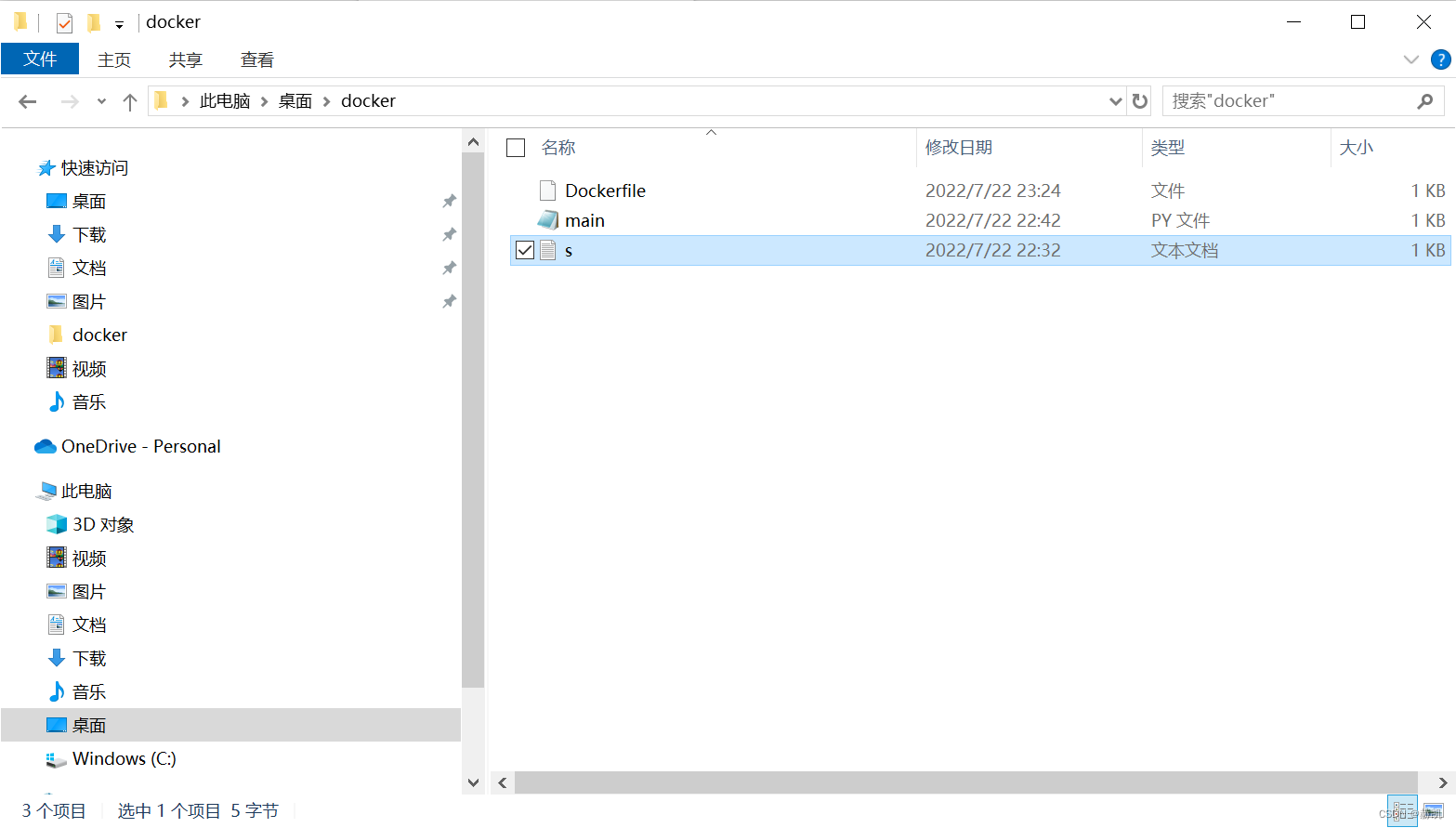
其中Dockerfile是Docker配置文件,main.py 是Python执行文件,s.txt里面是Python执行文件所依赖的第三方库。这里需要注意一点就是使用cmd命令下的DIR查看文件中的后缀名称,如果后缀名错误的话,比如Dockerfile可能为Dockerfile.txt,需要使用cmd命令中的ren纠正过来。
ren(rename-重命名)命令的使用方法
命令的形式:
ren Dockerfile.txt Dockerfile
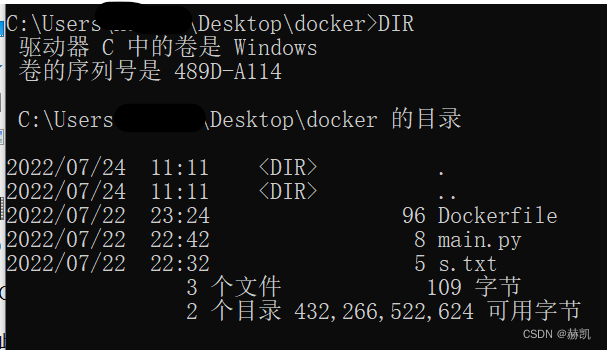
Docker 配置文件
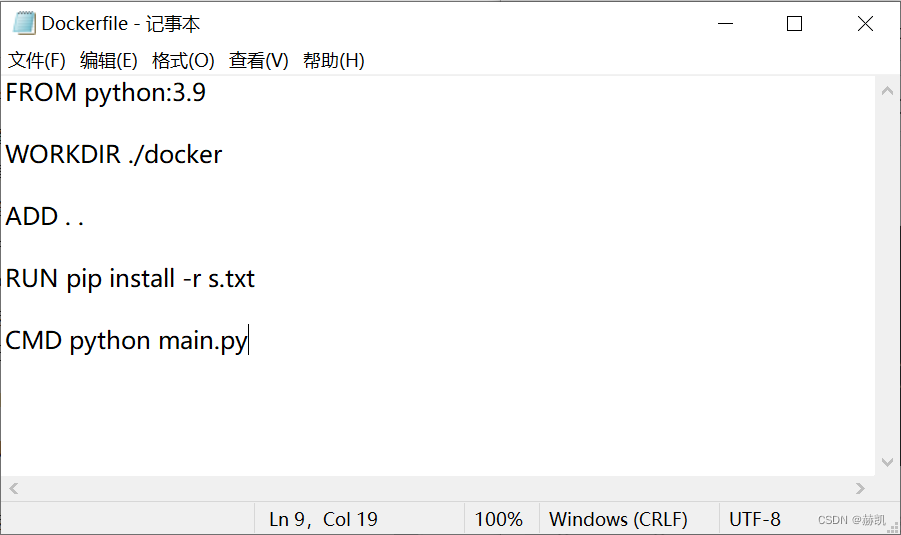
注意执行顺序和文件名称
FROM python:3.9
WORKDIR ./docker
ADD . .
RUN pip install -r s.txt
CMD python main.py
Python执行文件
简简单单两句话
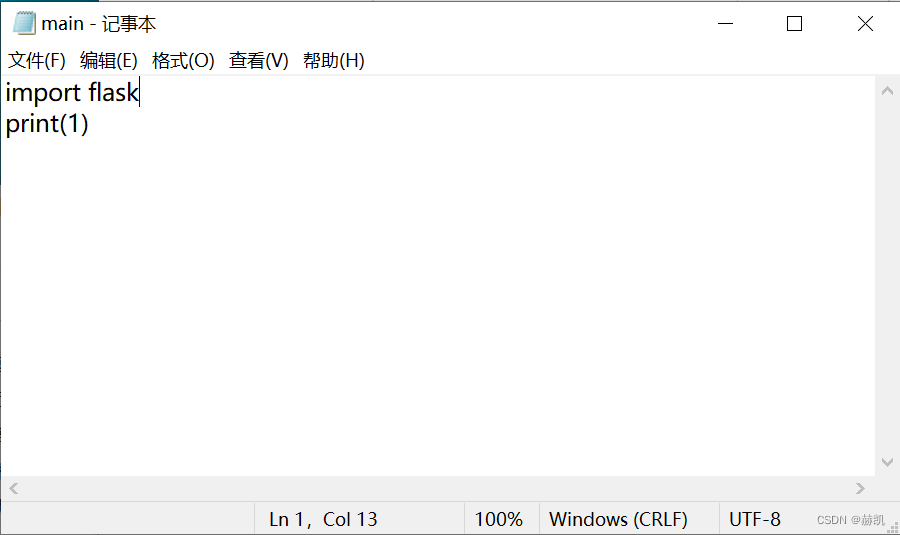
Python依赖第三方库
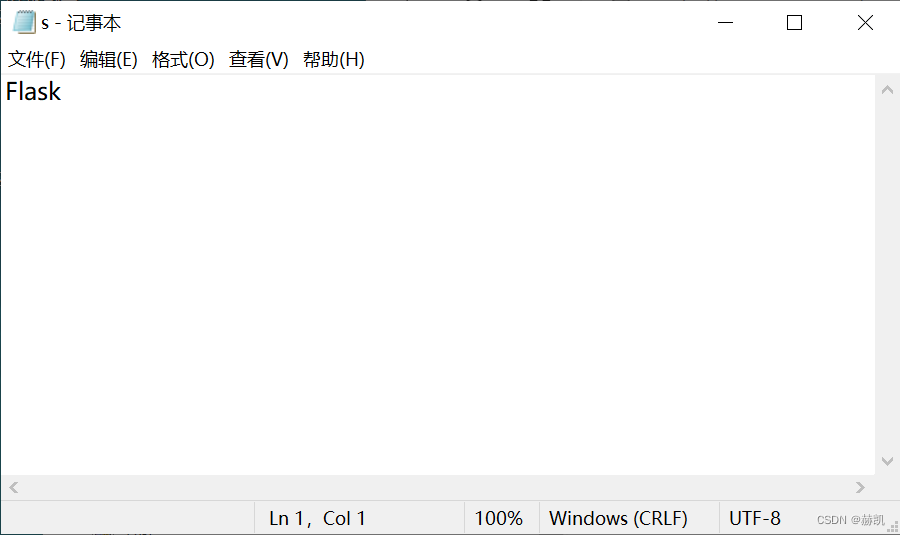
当然也可以在工程中使用下面两句话进行第三方库导出。
生成依赖库,文件名叫requirements
pip freeze > requirements.txt
安装语句
pip install -r requirements.txt
执行语句
docker build -t demo_f:v0 .

就是将Dockerfile的语句执行一遍,这时候看下镜像,已经有了。
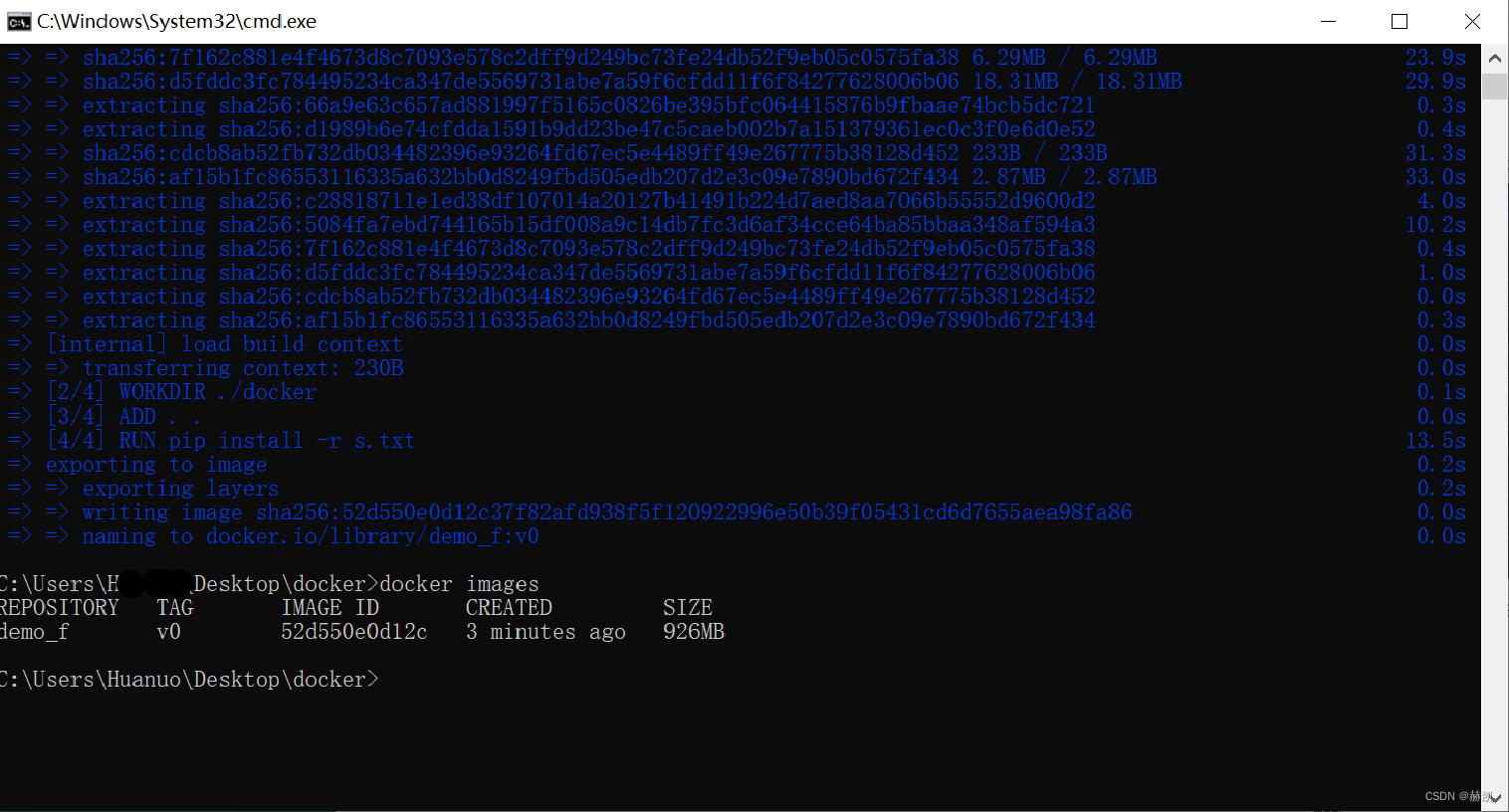
启动一下
docker run demo_f:v0
输出了1。

看一下桌面版Docker也有了镜像,下一步就是导出。

保存的语句
docker save -o demo.tar demo_f:v0
在房前目录下多了demo.tar

将之前Docker里面镜像删掉,直接调用保存好的demo.tar,运行一次也是可以的。
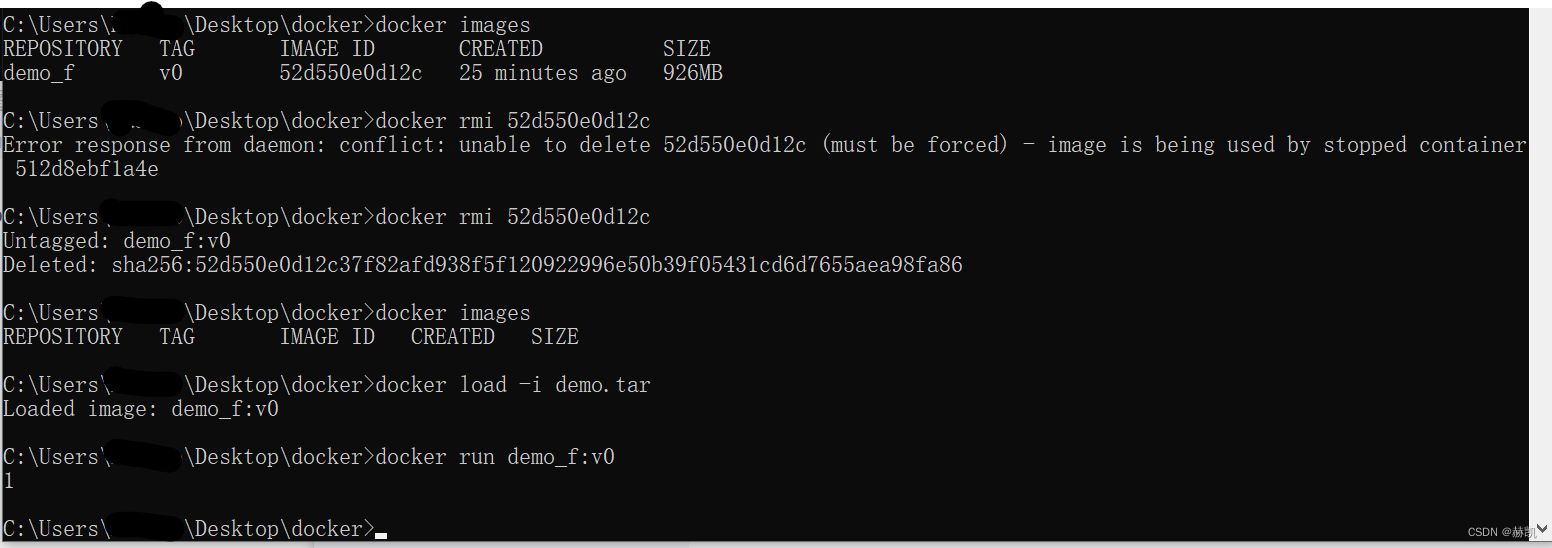
删除镜像
docker rmi 镜像id
加载打包好的tar包
docker load -i demo.tar
本文含有隐藏内容,请 开通VIP 后查看